win10只有100兆 win10千兆网卡只有100Mbps怎么办
更新时间:2024-02-20 09:09:49作者:xiaoliu
在当今数字化时代,网络已经成为我们生活中不可或缺的一部分,有时候我们可能会面临一些网络速度不够快的问题,比如使用Win10系统却只能达到100Mbps的网络速度。这种情况下,我们应该如何应对呢?本文将为大家探讨Win10系统千兆网卡只有100Mbps的原因以及解决方法。无论是在工作还是娱乐中,一个稳定而高速的网络连接都是至关重要的,因此解决这个问题对我们来说是非常重要的。
打开设置
首先打开电脑设置,选择左下角开始。再点击设置,或者直接按Windows+I
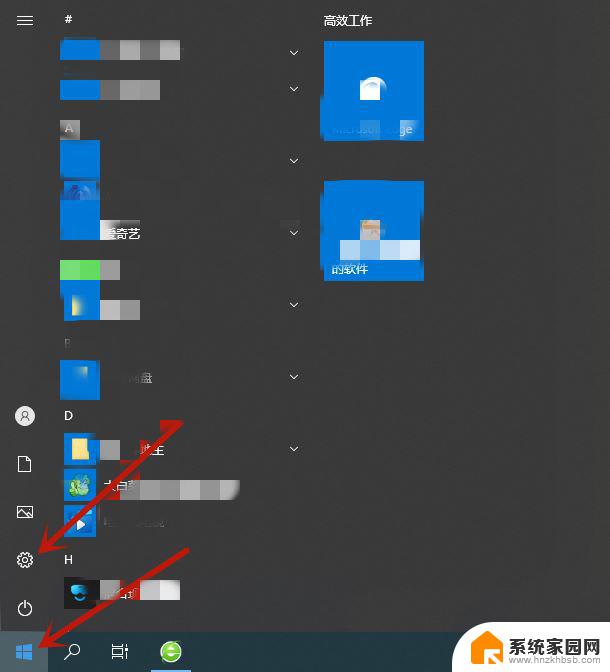
选择网络和Internet
然后选择下方网络和Internet选项
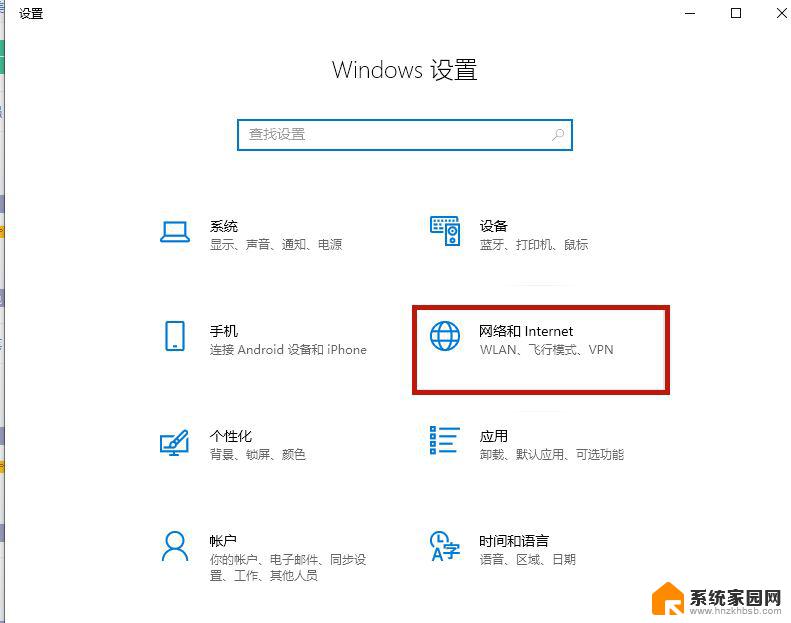
选择更改适配器选项
首先选择以太网,然后再选择更改适配器选项
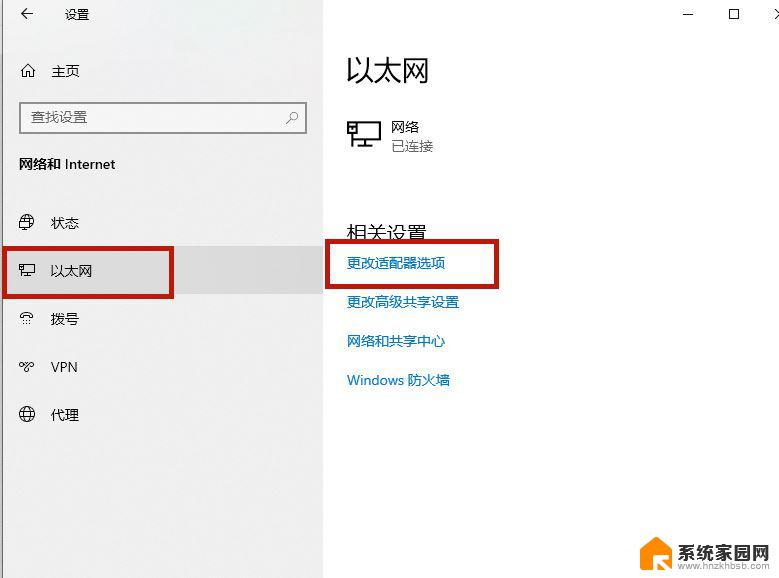
选择属性
右键以太网,选择属性
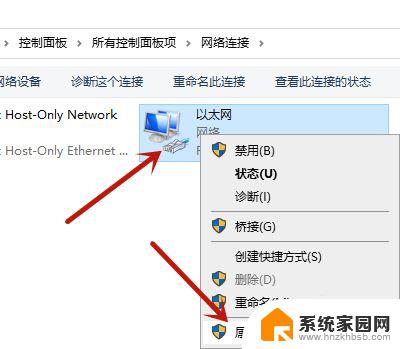
选择配置
接着选择下方配置选项
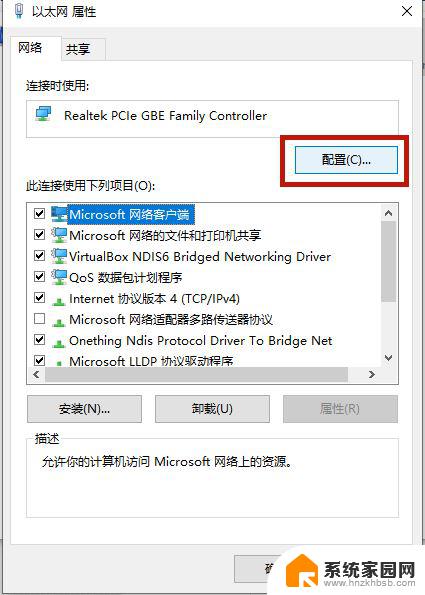
选择连接速度和双工模式
选择高级,然后下拉找到连接速度和双工模式选项
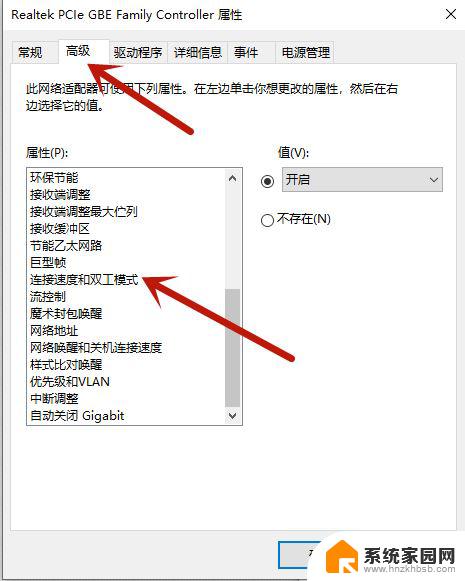
选择1.0Gbps 全双工
最后选择1.0Gbps 全双工,点击确定即可
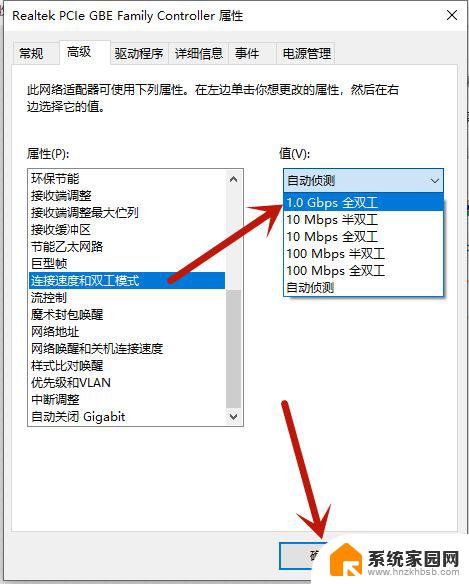
win10万维网服务打不开怎么办? Win10无法启动WWW万维网服务的解决办法
以上就是win10只有100兆的全部内容,如果你遇到了这个问题,不妨试试以上方法来解决,希望对大家有所帮助。
win10只有100兆 win10千兆网卡只有100Mbps怎么办相关教程
- win10如何查看网卡是否千兆 Win10怎么判断网卡是百兆还是千兆
- win10怎么看网卡是百兆还是千兆 Win10怎么检测网卡速率是百兆还是千兆
- 网卡千兆设置 Win10如何设置网卡千兆网速优化
- 台式win10没有wlan只有以太网 Win10无线网络连接失败怎么办
- win10黑屏只有鼠标指针怎么办 Win10黑屏只有鼠标指针如何解决
- windows10进入后黑屏只有鼠标 win10启动黑屏只有鼠标解决办法
- win10进入桌面黑屏只有鼠标 Win10黑屏只有鼠标指针怎么修复
- win10台式电脑只有以太网没有wifi 电脑有以太网却没有WiFi怎么办
- 为什么电脑打开黑屏只有鼠标在亮 Win10开机黑屏只有鼠标
- 头戴式耳机插线只有一边有声音 Win10电脑插入耳机后只有一边有声音怎么办
- 电脑网络连上但是不能上网 Win10连接网络显示无法连接但能上网的解决方法
- win10无线网密码怎么看 Win10系统如何查看已连接WiFi密码
- win10开始屏幕图标点击没反应 电脑桌面图标点击无反应
- 蓝牙耳机如何配对电脑 win10笔记本电脑蓝牙耳机配对方法
- win10如何打开windows update 怎样设置win10自动更新功能
- 需要系统管理员权限才能删除 Win10删除文件需要管理员权限怎么办
win10系统教程推荐
- 1 win10和win7怎样共享文件夹 Win10局域网共享问题彻底解决方法
- 2 win10设置桌面图标显示 win10桌面图标显示不全
- 3 电脑怎么看fps值 Win10怎么打开游戏fps显示
- 4 笔记本电脑声音驱动 Win10声卡驱动丢失怎么办
- 5 windows查看激活时间 win10系统激活时间怎么看
- 6 点键盘出现各种窗口 如何解决Win10按键盘弹出意外窗口问题
- 7 电脑屏保在哪里调整 Win10屏保设置教程
- 8 电脑连接外部显示器设置 win10笔记本连接外置显示器方法
- 9 win10右键开始菜单没反应 win10开始按钮右键点击没有反应怎么修复
- 10 win10添加中文简体美式键盘 Win10中文输入法添加美式键盘步骤